線番をスクートする
-


 の順にクリックします。 検索
の順にクリックします。 検索
- 線番を選択して、接続されている配線に沿ってスライドするか、配線セグメント自体を選択して、コンポーネントも含めて配線全体を母線に沿ってスクートします。横線全体を上下にスクートできます。一時的に四角形が描画され、選択した項目が示されます。
- カーソルを適切な位置に移動し、マウス ボタンをクリックします。
項目がスクートして、再接続します。
線番を移動する
既存の線番を、同じ回路上の選択した位置に移動します。
配線セグメント上の位置を選択し、線番の新しい位置を定義します。
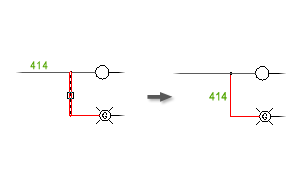
-

 の順にクリックします。 検索
の順にクリックします。 検索
- 線番を再配置する配線セグメントを選択します。既存の線番を最初にクリックする必要はありません。
線番は選択した場所へ自動的に移動されます。
線番を回転する
-


 の順にクリックします。 検索
の順にクリックします。 検索
- 現在の向きから 90 度回転させる線番テキストを選択します。
線番テキストの上をクリックするたびに、線番が反時計回りに 90 度回転します。
引出線付きの線番テキストを移動する
選択した線番に引出線を挿入します。または、選択した線番の引出線を修正または折りたたみます。
線番の文字を直接選択し、次に新しい位置を指定します。右クリックまたは[Enter]を押すと、コマンドを終了します。
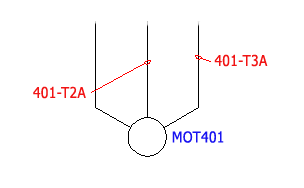
-


 の順にクリックします。 検索
の順にクリックします。 検索
- 線番テキストを選択します。
- 線番の新しい位置を選択します。右クリックするか、[Enter]を押すと線番が配置されます。 注: コマンド プロンプトで C と入力すると、線番ブロックに戻る配線引出線を折りたたむことができます。引出線が不要と判断した場合に、引出線の挿入直後に折りたたむことができます。または、既存の線番から引出線を削除する場合は、コマンドを終了します。
引出線のない線番テキストを移動する
-


 の順にクリックします。 検索
の順にクリックします。 検索
- 移動する属性を選択し、[Enter]を押します。
コンポーネントは個別にクリックするか、窓選択を使用して複数のコンポーネントを一括で選択します。それぞれの属性が長方形のボックスで囲まれ、ハイライト表示されます。
- 移動の基点と挿入点を選択します。属性がカーソルに従って移動し、選択した位置に自動的に移動します。
属性は親のブロック挿入に関連付けられたままで、変化はありません。
注: 線番を再配置する場合は、AutoCAD の[移動]コマンドを使用しないでください。AutoCAD Electrical ツールセット のスマート線番は、表示される線番属性が 1 つ関連付けられた非表示のブロックです。ブロックの X-Y 挿入点は、物理的に配線セグメント上に存在する必要があります。AutoCAD の[移動]コマンドでセグメントから強制的に切り離されると、AutoCAD Electrical ツールセット はそれ以降、それが配線にリンクされているとは見なさなくなります。AutoCAD コマンドを直接使用して線番を再配置するには、GRIPS[グリップ]を使用して線番属性を移動するか、または属性の位置を編集するその他のコマンドを使用します。線番属性を再配置することはできますが、基準となるブロック挿入点は移動できません。
線番入れ替え
2 つの配線回路で 2 つの線番を入れ替えます。
2 つの配線回路を選択するか、既存の線番テキストをクリックします。
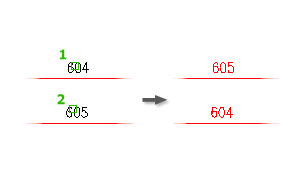
-


 の順にクリックします。 検索
の順にクリックします。 検索
- 最初の配線または番号を選択し、続けて次の配線または番号を選択します。
線番は自動的に位置を入れ替えます。
線番を反転する
選択した線番を、配線の反対側の同じ位置に移動します。
反転する各線番を選択します。
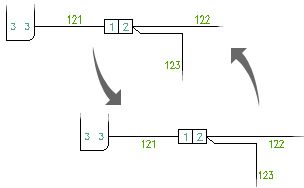
-

 の順にクリックします。 検索
の順にクリックします。 検索
- 鏡像化する線番を選択します。
線番を選択するたびに、その関連付けられた配線の反対側に鏡像化されます。
ヒント: 線番を配線の上または配線の下からインラインに移動させる場合、[線番をインラインと切り替え]ツールを使用します。線番が既にインラインの場合、線番は[図面プロパティ]の[線番]タブで定義された位置に移動します。
線番の位置を切り替える
線番の表示を、図面プロパティの配線の上または下とインラインとで切り替えます。
選択した線番がインラインの場合、図面プロパティに基づいて上または下に切り替わります。選択された線番が上または下として始まる場合、インラインに切り替えられます。
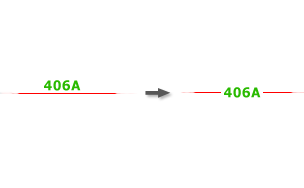
注: インラインの線番に切り替わると線番を表示するスペースがない場合は、線番の位置は引き続き上または下になります。
-

 の順にクリックします。 検索
の順にクリックします。 検索
- 位置を切り替える線番を選択します。線番上または配線自体の上を選択することができます。
- 右クリックして、コマンドを終了します。
ヒント: [線番反転]ツールを使用すると、線番の位置の上下を切り替えることができます。